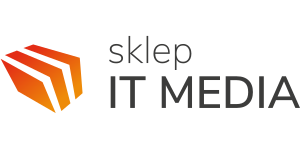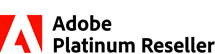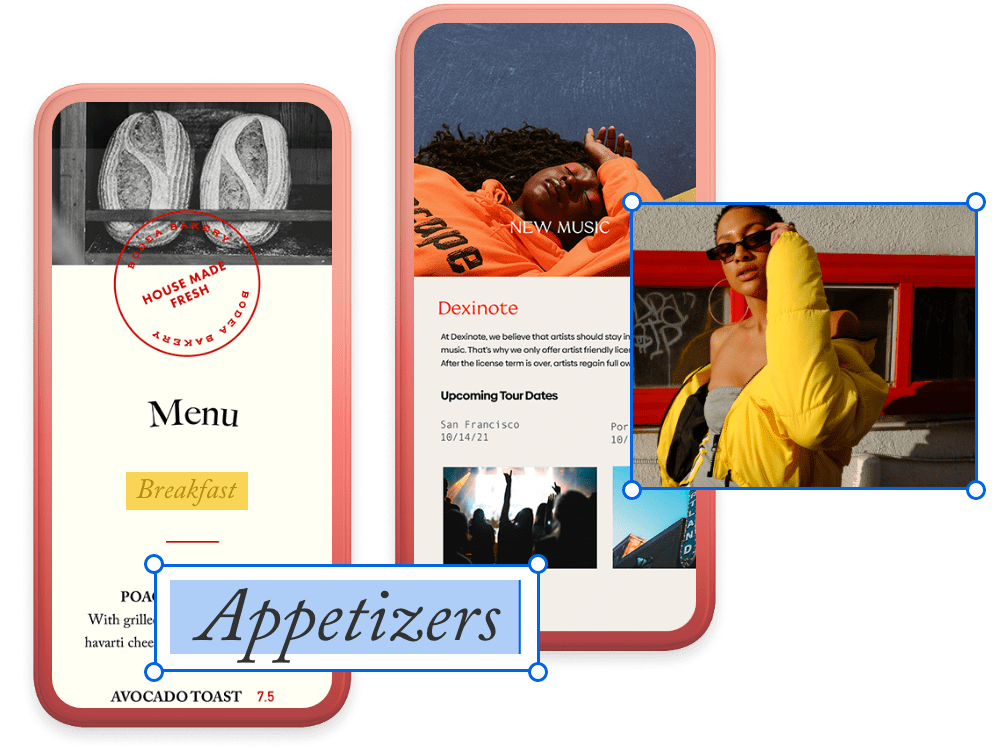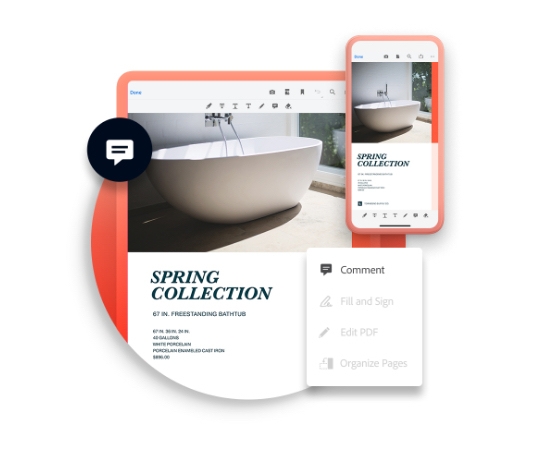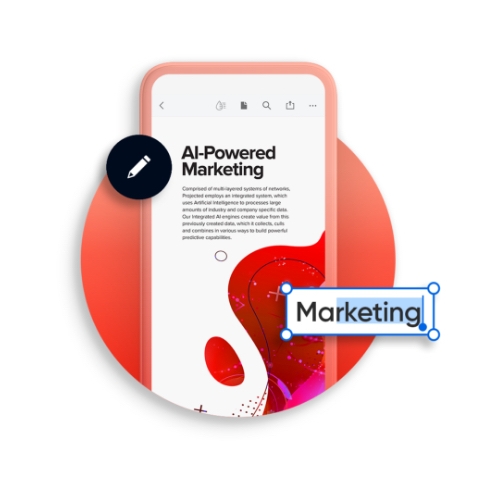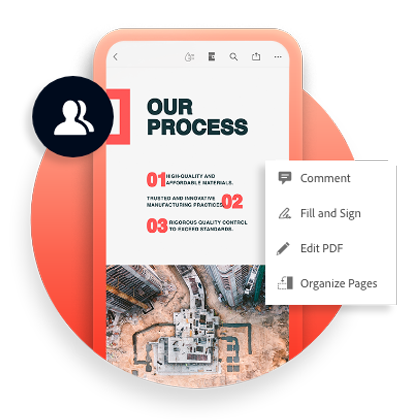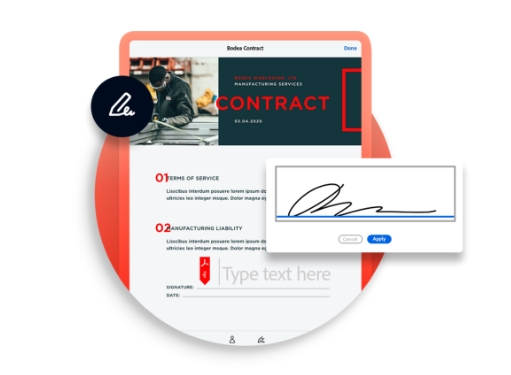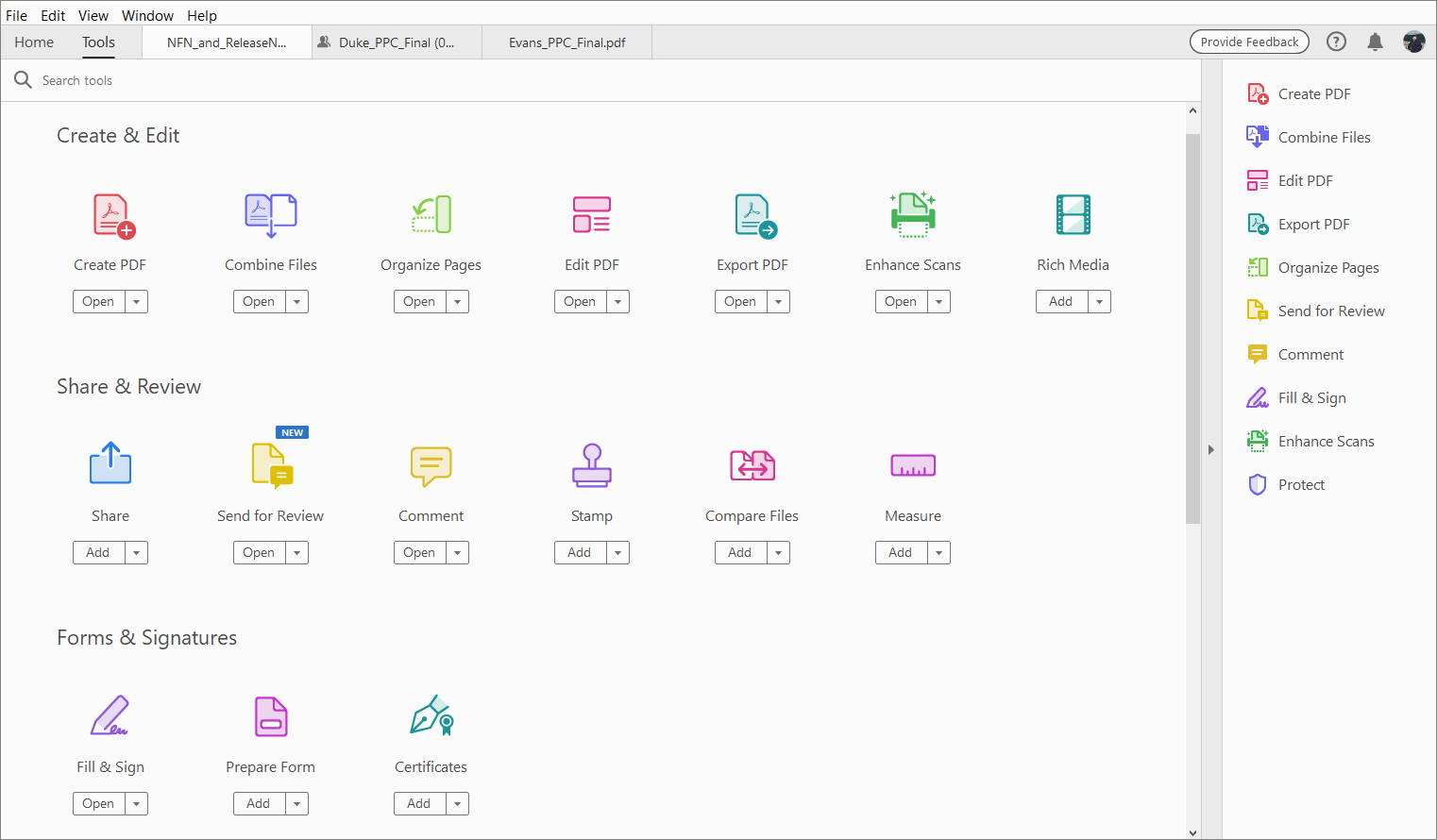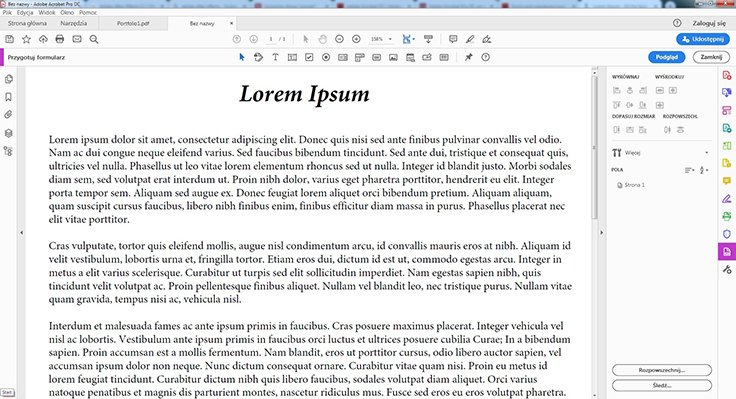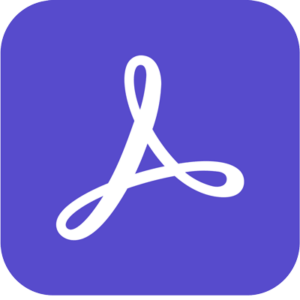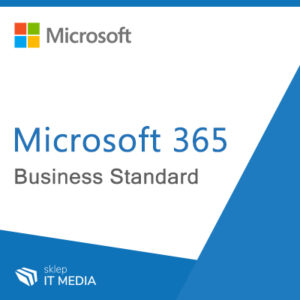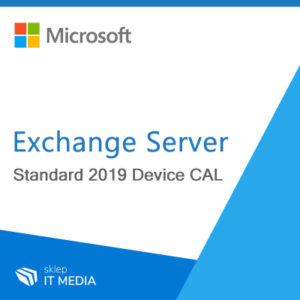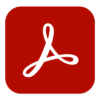Nie ma produktów w koszyku
Adobe Acrobat Pro DC
1 359,05 zł
1 105,00 zł netto
Najszerzej znana aplikacja do plików PDF. Możesz tworzyć dokumenty, edytować je, udostępniać, podpisywać, skanować – wszystko to w PDF.
- Licencja imienna (12 miesięcy)
- Dla komercji
- Wersja wielojęzykowa/polska (MULTI/PL)
- Wersja elektroniczna (szybka realizacja)
Opis
Adobe Acrobat Pro DC
Adobe Acrobat Pro DC to subskrypcyjna wersja oprogramowania służącego do tworzenia, edycji i zarządzania dokumentami PDF. Pozwala na konwertowanie różnego rodzaju plików do formatu PDF, w tym dokumentów pakietu Microsoft Office i grafik. Acrobat Pro DC umożliwia swobodną edycję zawartości dokumentów PDF, podpisywanie i wysyłanie formularzy, zabezpieczanie plików oraz udostępnianie zgodnie z wytycznymi dotyczącymi ochrony danych. Subskrypcja dodatkowo zawiera narzędzia do zarządzania pracą w grupie oraz dostęp do chmury, co ułatwia pracę z dokumentami z dowolnego miejsca zarówno na komputerach stacjonarnych jak i urządzeniach mobilnych.
Kluczowe funkcjonalności Adobe Acrobat Pro DC:
W filmie znajdziesz odpowiedzi na następujące zagadnienia:
Tworzenie dokumentów w formacie pdf
Operacje na plikach pdf
Edycja plików pdf
Formularze elektroniczne
Ochrona plików pdf
Podpisywanie dokumentów pdf
Przygotowanie plików pdf do druku
Zalety korzystania z Adobe Acrobat Pro DC
Do czego służy Adobe Acrobat Pro DC?
Poznaj główne funkcje i zastosowania Acrobat Pro DC:
- Tworzenie plików PDF: Pozwala na tworzenie plików PDF z różnych źródeł, takich jak dokumenty tekstowe, arkusze kalkulacyjne, prezentacje, zdjęcia i wiele innych.
- Edycja plików PDF: Umożliwia edycję zawartości plików PDF, w tym zmiany tekstu, obrazów, linków oraz dodawanie komentarzy, zaznaczeń i adnotacji.
- Konwertowanie plików do i z formatu PDF: Obsługuje konwersję różnych formatów dokumentów na pliki PDF oraz umożliwia konwersję plików PDF na inne formaty, co jest szczególnie przydatne, gdy potrzebujemy dostosować dokumenty do różnych aplikacji lub urządzeń.
- Podpisywanie elektroniczne: Acrobat Pro DC posiada zaawansowane funkcje do podpisywania dokumentów elektronicznie, co pozwala na legalne akceptowanie i autoryzację zawartości w formacie PDF. Pozwala także na weryfikację autentyczności podpisów.
- Bezpieczeństwo: Oferuje narzędzia do ochrony dokumentów PDF za pomocą hasła, pozwalając kontrolować dostęp do zawartości, a także umożliwiające zabezpieczenie przed kopiowaniem, drukowaniem lub edytowaniem plików.
- Organizacja i zarządzanie dokumentami: Dzięki funkcjom indeksowania, wyszukiwania i zarządzania wieloma dokumentami w jednym pliku PDF, Adobe Acrobat Pro DC ułatwia pracę z większymi zbiorami dokumentów.
- Współpraca i udostępnianie: Umożliwia udostępnianie dokumentów zespołom i współpracownikom, zarówno wewnątrz jak i poza organizacją, dzięki integracji z chmurą Adobe Document Cloud.
- Tworzenie formularzy PDF: Pozwala na tworzenie interaktywnych formularzy PDF z polami do wprowadzania danych, przyciskami i innymi elementami.
W skrócie, Adobe Acrobat Pro DC to kompleksowe narzędzie do pracy z dokumentami PDF, oferujące zaawansowane możliwości edycji, konwersji, podpisywania, zabezpieczania i zarządzania. Jest szczególnie przydatne dla osób i firm, które regularnie korzystają z dokumentów PDF i wymagają zaawansowanych funkcji do ich obróbki.
Obsługa plików PDF
- Przeglądanie, przetwarzanie i komentowanie zawartości plików PDF z poziomu komputera, urządzenia przenośnego lub przeglądarki
- Przechowywanie i udostępnianie plików online oraz zarządzanie nimi — natychmiastowy dostęp do plików na dowolnym urządzeniu
- Śledzenie aktywności związanej z dokumentami wysłanymi do wyświetlenia, zrecenzowania lub podpisania przy użyciu komputera, urządzenia przenośnego lub przeglądarki
- Otwieranie, edytowanie i przechowywanie dokumentów przy użyciu kont Box, Dropbox, Google Drive i Microsoft OneDrive
- Wyższa produktywność na najnowszych urządzeniach dotykowych z systemem Windows, takich jak tablet Surface Pro
- Otwieranie plików PDF chronionych przez rozwiązania Microsoft Information Protection, takie jak Azure Information Protection i Microsoft 365
- Obsługa paska Touch Bar komputera MacBook Pro
- Porównywanie dwóch wersji pliku PDF w celu wykrycia wszystkich różnic
- Mierzenie odległości, obszaru i obwodu obiektów w plikach PDF
Tworzenie plików PDF
- Konwertowanie dokumentów i obrazów na pliki PDF
- Tworzenie plików PDF w dowolnej aplikacji obsługującej druk
- Tworzenie, zabezpieczanie i wysyłanie plików PDF w popularnych aplikacjach pakietu Microsoft 365 dla systemu Windows
- Łączenie wielu dokumentów i plików różnych typów w jeden plik PDF
- Konwertowanie stron internetowych na interaktywne pliki PDF wraz z łączami
- Uniemożliwianie innym osobom kopiowania lub edytowania informacji w plikach PDF
- Tworzenie pliku PDF chronionego hasłem
- Rozpoznawanie zeskanowanego tekstu, wyświetlanie potencjalnych błędów i usuwanie ich w widoku obok siebie
- Przekształcanie plików programów Adobe Photoshop (PSD), Adobe Illustrator (AI) i Adobe InDesign (INDD) w dokumenty PDF na komputerach i urządzeniach przenośnych
- Tworzenie i eksportowanie plików PDF na urządzeniu przenośnym
- Przekształcanie zeskanowanych dokumentów papierowych w obsługujące edycję i wyszukiwanie pliki PDF z czcionkami odpowiadającymi tekstowi źródłowemu
- Błyskawiczne tworzenie rozbudowanych plików PDF oraz używanie innych funkcji programu Acrobat w pakiecie Microsoft 365 na komputery Mac
- Spójne tworzenie plików PDF dzięki operacjom z asystą
- Konwertowanie plików PDF i sprawdzanie ich zgodności ze standardami ISO, takimi jak PDF/A i PDF/X
- Tworzenie technicznych plików PDF w programach Microsoft Project, Visio i Autodesk AutoCAD
- Oprogramowanie umożliwia tworzenie plików PDF i sprawdzanie ich zgodności ze standardami ułatwień dostępu — przeznaczonych dla osób niewidzących i niedowidzących
Edycja dokumentów PDF
- Edytowanie tekstu i obrazów w plikach PDF z opcją zmiany układu akapitów dla całych stron
- Konwertowanie plików PDF na gotowe do edycji pliki programów Microsoft Word, Excel i PowerPoint
- Konwertowanie dokumentów PDF na obrazy w formatach JPEG, TIFF i PNG
- Wstawianie, usuwanie, obracanie i zmienianie porządku stron w dokumencie PDF
- Rozdzielanie plików PDF przez wydzielenie wybranej liczby stron
- Dodawanie zakładek, nagłówków, numerowania i znaków wodnych
- Trwałe usuwanie ukrytych poufnych informacji z plików PDF
- Redagowanie w celu trwałego usunięcia widocznych informacji z plików PDF
- Dodawanie obiektów dźwiękowych, wideo i interaktywnych do plików PDF
- Dodawanie numeracji Batesa do dokumentów prawnych
- Dodawanie i edytowanie tekstu oraz obrazów na tablecie i telefonie komórkowym
- Zmienianie kolejności, usuwanie i obracanie stron pliku PDF na tablecie z systemem iOS lub Android
Udostępnianie i podpisywanie plików pdf
- Udostępnianie łączy do plików PDF na potrzeby wyświetlania, recenzowania i podpisywania
- Ciągłe informacje o stanie i aktywności w kontekście dokumentów wysłanych do przejrzenia, skomentowania lub podpisania
- Gromadzenie opinii od grupy osób w jednym pliku bez potrzeby logowania się recenzentów
- Dodawanie komentarzy do plików PDF przy użyciu szeregu narzędzi do pracy z komentarzami (edycja tekstu, podświetlanie, adnotacje)
- Uzyskiwanie wiążących podpisów elektronicznych innych osób i śledzenie odpowiedzi w czasie rzeczywistym
- Cyfrowe podpisywanie, certyfikowanie i weryfikowanie dokumentów
- Szybsze wypełnienie, podpisywanie i wysyłanie formularzy przy użyciu danych zgromadzonych przez funkcję automatycznego wypełniania na komputerze lub urządzeniu przenośnym
- Przekształcanie dokumentów papierowych i plików programu Word w formularze PDF gotowe do wypełnienia
- Wybieranie komentarzy i eksportowanie ich do pliku programu Word
- Stemplowanie dokumentów PDF w celu oznaczenia zatwierdzonych, wersji roboczych itd.
- Ulepszanie formularzy PDF przy użyciu elementów interaktywnych opartych na kodzie JavaScript
- Automatyczne optymalizowanie plików PDF w celu zmniejszenia ich rozmiarów i dostosowania ustawień
- Inspekcja wstępna i przygotowywanie plików do druku profesjonalnego
Wszystkie te funkcje pozwalają użytkownikom na kompleksowe zarządzanie dokumentami PDF, zwiększając efektywność i organizację pracy biurowej oraz ułatwiając wymianę informacji z innymi użytkownikami.
Dla kogo jest przeznaczony Adobe Acrobat Pro DC
Adobe Acrobat Pro DC jest przeznaczony głównie dla profesjonalistów i firm, które potrzebują zaawansowanych narzędzi do tworzenia, edycji, konwertowania, organizowania i udostępniania dokumentów PDF. Oto kilka grup docelowych dla tego oprogramowania:
- Biznesy i firmy: Adobe Acrobat Pro DC umożliwia firmom tworzenie, edycję i zarządzanie dokumentami PDF. Może być używany do tworzenia raportów, dokumentów finansowych, umów i innych profesjonalnych dokumentów.
- Pracownicy biurowi: Osoby pracujące w biurze, takie jak sekretarki, asystenci i pracownicy administracyjni, mogą korzystać z Acrobat Pro DC do tworzenia i edycji dokumentów oraz do skanowania papierowych dokumentów i przekształcania ich w pliki PDF.
- Profesjonaliści z dziedziny prawniczej: Adwokaci, notariusze i inni profesjonaliści prawa często używają Adobe Acrobat Pro DC do tworzenia, edycji i podpisywania elektronicznych umów oraz do zarządzania dokumentami prawowitymi.
- Specjaliści ds. marketingu: Osoby pracujące w dziale marketingu mogą korzystać z Acrobat Pro DC do tworzenia interaktywnych materiałów marketingowych, broszur, portfolio i innych dokumentów.
- Drukarnie i agencje reklamowe: Firmy zajmujące się drukowaniem i projektowaniem graficznym mogą używać Acrobat Pro DC do przygotowywania plików do druku i kontrolowania jakości wydruku.
- Edukacja i szkolnictwo: Adobe Acrobat Pro DC może być stosowany w środowisku edukacyjnym do tworzenia materiałów dydaktycznych, sprawdzianów, instrukcji i innych dokumentów edukacyjnych.
- Osoby zajmujące się zarządzaniem dokumentami: Osoby odpowiedzialne za zarządzanie dokumentami w firmach i instytucjach używają Acrobat Pro DC do organizowania, indeksowania i kontrolowania dostępu do dokumentów.
- Indywidualni użytkownicy: Choć Adobe Acrobat Pro DC jest głównie skierowany do użytkowników biznesowych, może być również używany przez osoby prywatne, które potrzebują zaawansowanych narzędzi do pracy z dokumentami PDF.
Warto zaznaczyć, że Adobe oferuje różne wersje swojego oprogramowania Acrobat, w tym wersje przeznaczone dla indywidualnych użytkowników oraz wersje dla firm i instytucji. Adobe Acrobat Reader, natomiast, to darmowa wersja programu do przeglądania dokumentów PDF i jest dostępna dla każdego użytkownika.
Ciekawe funkcje Adobe Acrobat
Dzielenie czy łączenie plików PDF? A może edytowanie i podpisywanie certyfikatem? Poznaj ciekawe funkcje Adobe Acrobat, aby wykorzystywać je na co dzień w pracy i zwiększyć efektywność całego zespołu.
Adobe Acrobat to najpopularniejsze na świecie narzędzie do tworzenia i edycji dokumentów PDF. Za pomocą tej aplikacji Adobe możesz tworzyć pliki PDF na bazie wielu innych formatów (plików Microsoft Office, obrazów, HTML i skanów). Gotowe dokumenty można wysyłać innym umożliwiając dodawania komentarzy i podpisów elektronicznych, a także chronić poufne informacje za pomocą szyfrowania, ochrony hasłem i redakcji tekstu.
Edytowanie plików PDF
Prezentując ciekawe funkcje Adobe Acrobat wypada zacząć od edytowania plików PDF. Program daje wiele sposobów na modyfikowanie dokumentów, dzięki czemu możesz je dopasowywać do własnych potrzeb bez posiadania pliku źródłowego. Wystarczy otworzyć plik w programie i z prawego menu wybrać Edytuj PDF. Dalsze kroki zależą od tego, co chcemy zrobić.
- W opcji edytowanie PDF w Adobe Acrobat możesz dodawać i edytować tekst bezpośrednio w dokumencie. Co ważne, układ wierszy i akapitów zostanie wyrównany automatycznie. Każdy element możesz zmieniać pod kątem rozmiaru za pomocą kliknięć myszką.
- Dostępna jest także funkcja dodawania, zastępowania i przenoszenia obrazów w dokumencie oraz zmiany ich rozmiarów.
- Pliki PDF w Adobe Acrobat można także wzbogacać o podlinkowane słowa, nagłówki stopki, a także znak wodny czy tło.
Podpisywanie dokumentów w Adobe Acrobat
Adobe Acrobat umożliwia podpisywanie dokumentów PDF i scalenie podpisu z plikiem. Podpis możemy dodać zarówno w wersji z klawiatury, jak i cyfrowej poprzez certyfikat lub usługę EchoSing. Aby to zrobić, należy wykonać następujące kroki:
- W programie Adobe Acrobat otwierasz formularz w PDF
- W górnym menu wybierasz Podpisz.
- Teraz masz do wyboru trzy opcje. Pierwsza Dodaj tekst umożliwia wstawienie podpisu z klawiatury. Druga to Dodaj symbol zaznaczenia, po wybraniu której zaznaczasz pole, w którym możesz wstawić np. ptaszka. Trzecia opcja dotyczy popisu odręcznego.
- Jeśli wybierasz podpis odręczny, w dodatkowym oknie dialogowym możesz przygotować jego wersję, którą następnie będziesz wykorzystywać przy podpisywaniu dokumentów PDF w programie Adobe Acrobat. Program daje cztery możliwości:
- wpisanie z klawiatury i wybranie stylu (fontu),
- narysowanie myszką w polu roboczym
- użycie obrazu
- użycie certyfikatu.
- Podpisany dokument PDF można także wysłać bezpośrednio z poziomu aplikacji za pośrednictwem Adobe EchoSign.
Łączenie plików PDF
Wiedza jak połączyć kilka plików PDF w jeden jest bardzo przydatna na co dzień. Otrzymując wiele plików tekstowych, zdjęć czy formularzy można je wygodnie scalić w jeden plik PDF, dzięki czemu będą łatwiejsze do udostępnienia czy rozesłania członkom zespołu. Kolejność materiałów możesz dowolnie ustawiać i porządkować. Aby połączyć pliki PDF:
- Otwórz Adobe Acrobat i w menu Narzędzia wybierz polecenie łączenia plików.
- Wybierz Dodaj pliki i zaznacz dokumenty i obrazy, które chcesz połączyć w jeden PDF.
- Załączone pliki możesz zaznaczać, przeciągać i opuszczać ustalając ich kolejność.
- Po przygotowaniu pliku kliknij polecenie łączenia plików. Następnie nadaj mu nazwę i zapisz.
Dzielenie plików PDF
Prezentując ciekawe funkcje Adobe Acrobat chcemy także przypomnieć, że program umożliwia nie tylko łączenie plików PDF, ale także ich dzielenie. Ta funkcja jest przydatna, kiedy plik jest zbyt duży lub gdy chcemy wyodrębnić z niego konkretną stronę lub ilustrację. Tak wydzielony plik można potem sobie zapisać, a także swobodnie wysłać. Aby podzielić plik PDF na mniejsze:
- W programie Adobe Acrobat otwórz plik PDF, a następnie kliknij opcję Organizuj strony oraz Podziel.
- Wybierz metodę dzielenia pojedynczego pliku lub wielu plików.
- Teraz trzeba nadać nazwy poszczególnym plikom i je zapisać. W tym celu wybierz polecenie Opcje wyjściowe i określ miejsce, nazwę i podział pliku przed zapisaniem.
- Kliknij OK i zatwierdź podział. Na koniec nazwij i zapisz.
Przestawianie stron w PDF
Jeśli chodzi o inne ciekawe funkcje Adobe Acrobat, to warto wspomnieć o możliwości zmiany kolejności stron w gotowych plikach. Aplikacja pozwala na wygodne zaznaczanie miniaturek, przeciąganie ich i upuszczanie w ustalonym porządku. Aby zmienić kolejność stron w PDF:
- Wybierz z górnego menu Narzędzia, a potem polecenie Porządkowanie stron.
- Następnie zaznacz miniaturę lub kilka miniatur stron, które chcesz przenieść. Pamiętaj, aby zaznaczając kilka miniatur przytrzymać klawisz Shift.
- Teraz przeciągnij i upuść miniatury w pożądanej kolejność.
- Kiedy nowy układ jest gotowy, nadaj mu nazwę i zapisz.
Udostępnianie plików PDF w Adobe Acrobat
Co jeszcze, jeśli chodzi o ciekawe funkcje Adobe Acrobat? Aplikacja pozwala m.in. na łatwe udostępnianie plików PDF innym osobom w zespole. Dzięki temu dokumenty mogą być recenzowane i komentowane bezpośrednio, a notatki zapisane w pliku i odesłane do pierwotnego nadawcy. Ponadto Adobe Acrobat pozwala śledzić wyświetlenia, pobrania i komentarze na bieżąco. Aby udostępnić plik PDF wystarczy:
- Otworzyć go w Adobe Acrobat i wybrać opcję Udostępnij w górnym pasku narzędzi.
- Adresy email osób z zespołu można dodać w opcji Zapraszanie osób. Z listy mailowej wybierasz odbiorców, którym chcesz udostępnić PDF do recenzji i klikasz Wyślij. Ponadto w tej opcji masz możliwość ustalenia terminu i harmonogramu przypomnień.
- Następnie wybierasz opcję Uzyskaj łącze, po rozwinięciu której wyświetlają ci się różne opcje. Wybierz Recenzje oraz opcję Otwórz Łącze. W ten sposób możesz wygenerować łącze do recenzji.
- Śledzenie aktywności odnośnie recenzji udostępnionego pliku PDF jest możliwe po kliknięciu Strona główna -> Udostępnienie -> Do recenzji.
Kompresowanie plików PDF
Wysoka jakość dokumentów zapisanych w formacie PDF stwarza niekiedy ryzyko, iż będą za duże, aby można je było wysłać czy zapisać w konkretnym programie. Dlatego program Adobe Acrobat posiada funkcję kompresowanie plików PDF, która pozwala zmniejszyć ich rozmiar przy zachowaniu jak najlepszej możliwej jakości. Aby skompresować plik PDF wystarczy:
- Otworzyć PDF w programie Adobe Acrobat.
- Z menu Narzędzia wybrać polecenie Optymalizuj dokument PDF, a następnie Zmniejsz rozmiar pliku w górnym menu. Ustaw zgodność z wersją programu Acrobat i zatwierdź.
- Następnie w górnym menu kliknij polecenie Optymalizacja zaawansowana i wybierz poziom kompresji, po czym zatwierdź. Na koniec zapisz nowy plik jako oddzielny lub zastąp dotychczasowy PDF jego skompresowaną wersją.
Zmiana PDF w plik Worda
Ciekawe funkcje Adobe Acrobat obejmują także konwertowanie plików PDF na pliki programu Office Word. To zaś pozwala zmieniać format na jeden z edytowalnych formatów DOC lub DOCX. Dzięki temu nie trzeba mozolnie kopiować fragmentów z pliku PDF i wklejać ich do edytorów tekstu. Co więcej, ta opcja pozwala przekonwertować na tekst DOC także zeskanowane pliki, ponieważ Adobe Acrobat automatycznie rozpoznaje znaki. Aby przekonwertować PDF w dokument Word wystarczy:
- Kliknąć polecenie Eksportowanie plików PDF w prawym oknie i wybrać format (eksportowanie Microsoft Words).
- Następnie kliknij opcję Dokument programu Word i przycisk Eksportuj.
- Nazwij plik i zapisz.
Polecane produkty
-
2 703,54 zł
2 198,00 zł netto -
539,97 zł – 650,67 zł
-
158,67 zł – 441,57 zł
-
429,27 zł 349,00 zł netto